iSCSI接続(イニシエータ設定編) [Windows Server 2012]
次にイニシエータ(iSCSIを接続する方)の設定を行います。
(1)サーバマネージャの[ツール]-[iSCSIイニシエーター]をクリックします。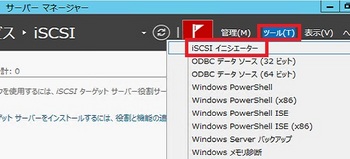
(2)iSCSIサービスが再起動時に自動で起動するように設定をするのか確認画面が
表示されるので、「はい」をクリックします。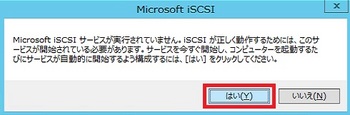
(3)再度、サーバーマネージャーから[ツール]-[iSCSIイニシエーター]をクリックします。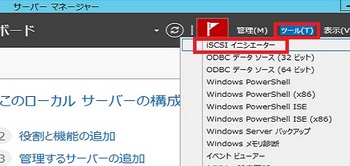
(4)iSCSIターゲットサーバのコンピュータ名を入力し、「クリック接続」をクリックします。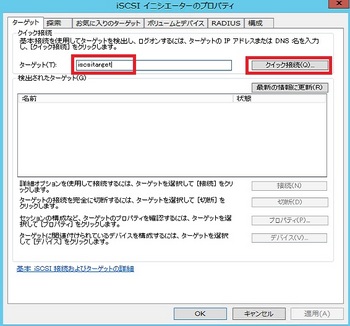
(5)iSCSIターゲットが見つかると「検出されたターゲット」に表示されるので、
「完了」ボタンをクリックします。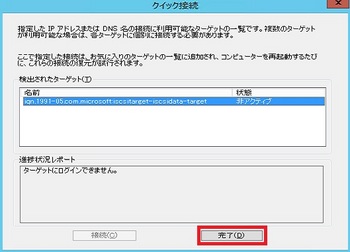
(6)「接続」ボタンをクリックします。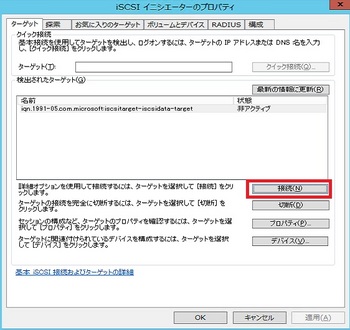
(7)今回は、クラスタで使用するため、「複数パスを有効にする」をクリックし、
「詳細設定」ボタンをクリックします。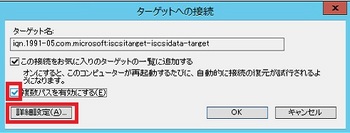
(8)iSCSIターゲットを作成した時に指定したCHAPの認証情報を入力し、「OK」ボタンをクリックします。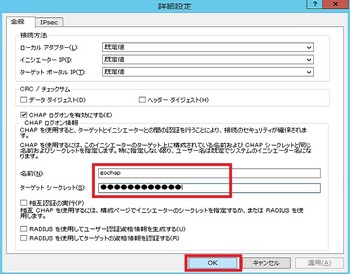
(9)接続されると「非アクティブ」から「接続完了」に変わります。
変わったことを確認し、「OK」ボタンをクリックします。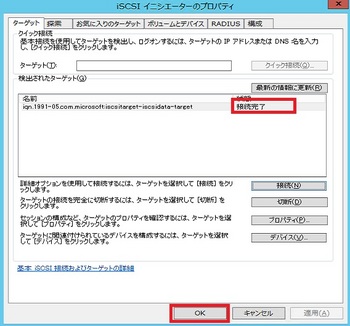
※設定はここまでです。次にディスクをマウントします。
(10)[コンピュータの管理」を開きます。
(11)[コンピュータの管理]-[記憶域]-[ディスクの管理]をクリックします。
(12)接続したディスクが「未割り当て」の状態になっているので、右クリックし、
「新しいシンプルボリューム」をクリックします。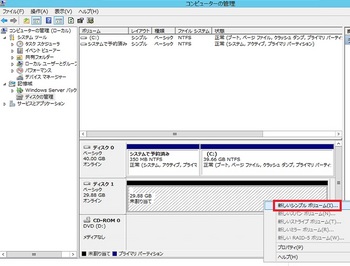
(13)「次へ」をクリックします。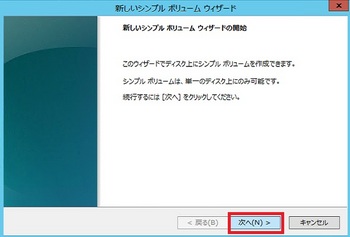
(14)ディスクのサイズを指定し、「次へ」をクリックします。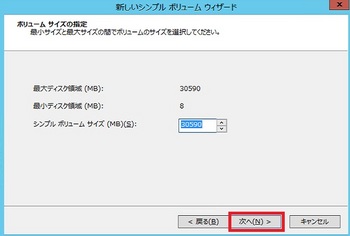
(15)「次のドライブ文字を割り当てる」にてドライブレターを選択し、「次へ」をクリックします。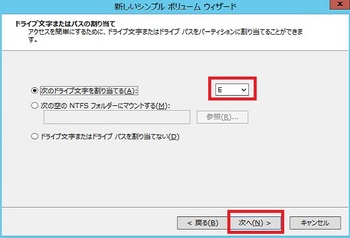
(16)初期設定のまま、「次へ」をクリックします。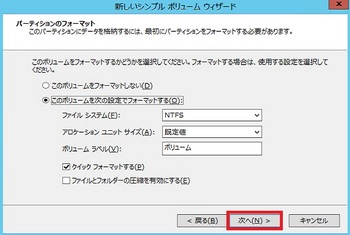
(17)「完了」ボタンをクリックします。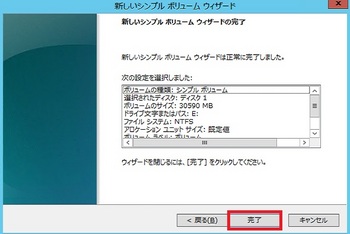
これで、iSCSIのディスクを使用することができます。




コメント 0